目前我國互聯網普及程度已經很高,幾乎家家都有寬帶,而且帶寬較高,一般都有電腦/手機等設備同時上網的需求。此時,家裝路由器已經成為家庭寬帶的標配,但出于技術原因,很多人都是請電腦公司進行安裝配置,這里我們講解一下自己動手配置路由器。
工具/原料
光貓
無線路由器
網線
電腦
第一步 硬件的準備及連接
物料準備
光貓:一般運營商安裝寬帶時都有贈送
無線路由器:可以網購或從電腦公司購買
網線:兩條,可就近到電腦公司購買
電腦:用于進行路由器的配置

按以下方式設備連接
光纖插光貓的光口;
光貓的LAN口用網線連接至路由器的WAN口;
路由器LAN口用網線連接至電腦的網卡.(常見的路由器有4個LAN口,任選一個);
插上光貓和路由器電源.
連接方法如下圖所示.

打開設備電源;
電腦開機.
第二步 路由器配置
配置電腦IP,在此以WIN7為例.
點擊右下角小電腦符號,選擇"打開網絡共享中心";
點擊左側"更改適配器設置";
右鍵點擊"本地連接"選擇"屬性";
雙擊"Internet協議 版本4",打開IP v4屬性對話框;
選擇"自動獲取IP地址";
點擊兩次確定關閉對話窗口.
至此IP地址設置完成.
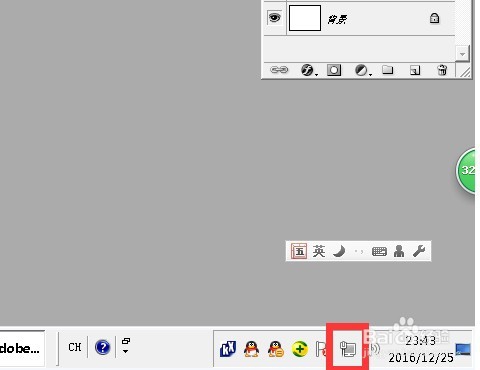
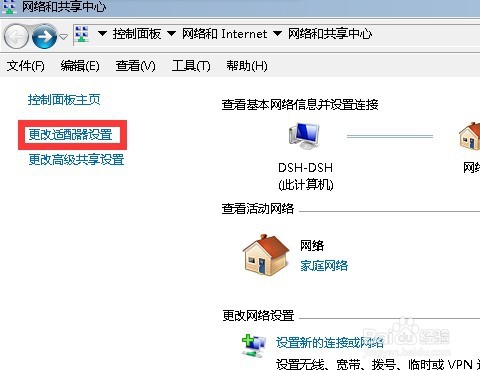
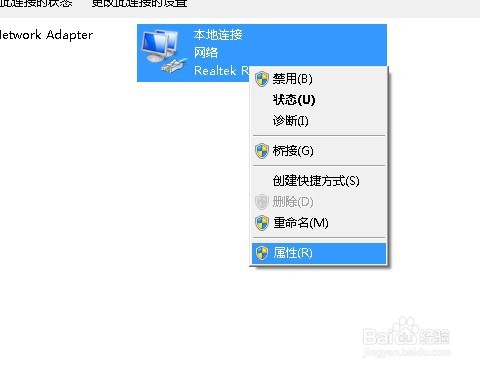
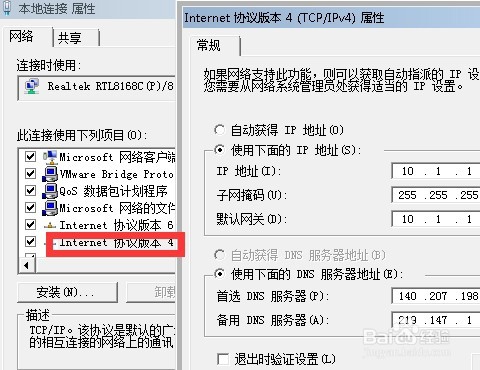
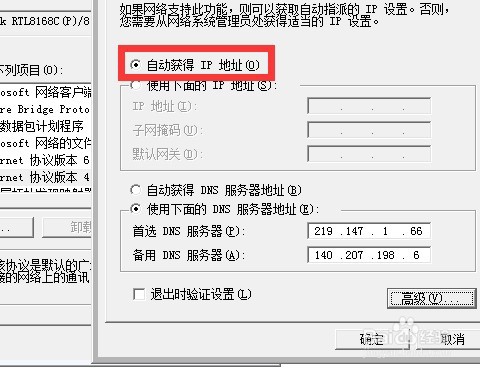
打開瀏覽器,在地址欄輸入"http://192.168.1.1",回車.
出現路由器登陸界面.
注:目前多數路由器的默認地址為192.168.1.1或192.168.0.1,具體請參看說明書.
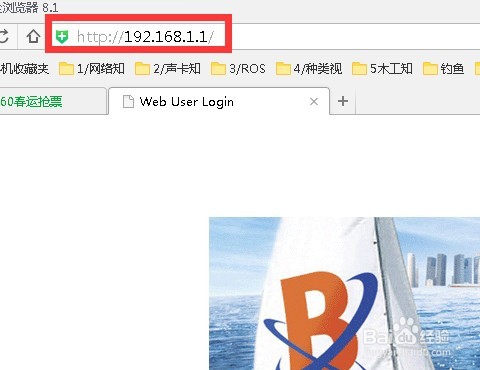
輸入路由器默認的用戶名/密碼,通常為admin(具體請參看說明書),點擊登錄.
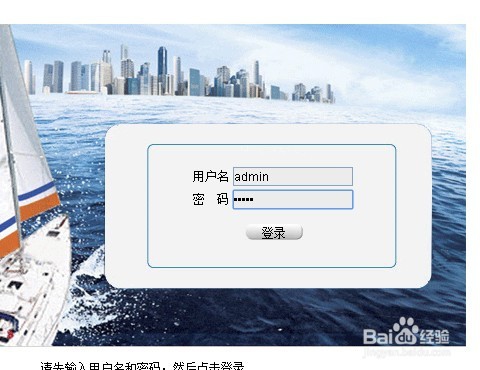
點擊快速向導
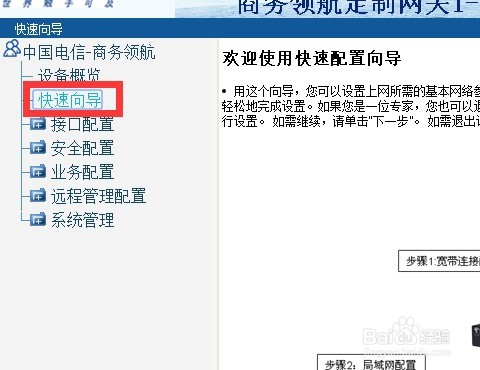
選擇"虛擬撥號(PPPoE)",在下方上網賬號和上網口令位置輸入運營商提供的寬帶賬號和密碼.
點擊"下一步".

啟用DHCP服務,其他項目默認.
點擊"下一步".
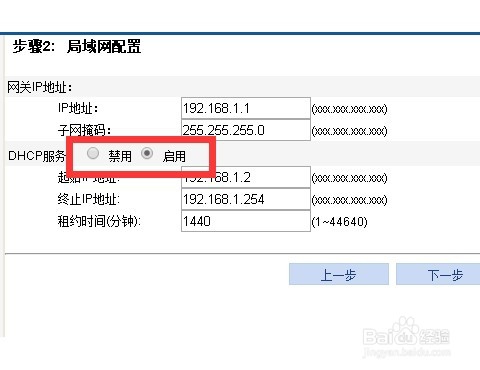
設置無線加密方式及無線接入密碼.這里我們選擇"WAP2/WPA-PSK混合模式".
注意:這里設置的無線密碼一定要記好,稍后手機接入時要使用.
最后點擊"下一步", 直到完成.
至此路由器基本配置完成.

打個網頁看看,可以上網了.成功!

手機搜索自己的WIFI,盡情暢游吧.
注意事項
各種廠商/型號的路由器配置界面可能有所不同,但方法大同小異.
主要參數:寬帶賬號/密碼 無線接入密碼
|
新聞熱點
疑難解答